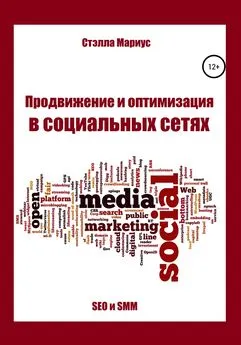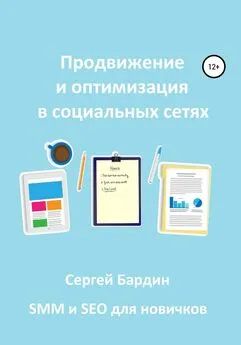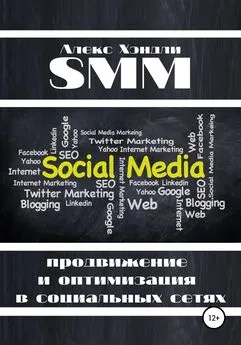Наталия Ермолова - Продвижение бизнеса в социальных сетях Facebook, Twitter, Google+
- Название:Продвижение бизнеса в социальных сетях Facebook, Twitter, Google+
- Автор:
- Жанр:
- Издательство:Альпина Паблишер
- Год:2013
- Город:Москва
- ISBN:978-5-9614-2280-1
- Рейтинг:
- Избранное:Добавить в избранное
-
Отзывы:
-
Ваша оценка:
Наталия Ермолова - Продвижение бизнеса в социальных сетях Facebook, Twitter, Google+ краткое содержание
Продвижение бизнеса в социальных сетях Facebook, Twitter, Google+ - читать онлайн бесплатно ознакомительный отрывок
Интервал:
Закладка:
Добавлять пользователей в круги можно также, используя вкладку Кого вы добавили, Кто вас добавил, Кого еще добавить.
Если кликнуть на круг правой кнопкой мыши, то вы можете выбрать Изменить круг (переименовать, дать ему краткое описание), Показать сообщения из круга (посмотреть ленту новостей) или Удалить круг.
Если кликнуть на круг левой кнопкой мыши, то вы можете посмотреть, кто состоит в данном круге, Изменить круг, Поделиться кругом или Удалить круг.
Пользователи имеют возможность делиться своими кругами с другими. Для этого нужно кликнуть на круг, нажать на две стрелки в середине, выбрать круги пользователей, с которыми вы хотели бы поделиться данным кругом, написать комментарий и нажать на кнопку Поделиться. Название круга в этом сообщении не публикуется.
Тот, с кем кто-либо поделился кругом общения, может добавить в свои круги общения либо отдельных, либо всех пользователей из этого круга.
Сообщения пользователя видны в лентах новостей тем, кто добавил его в свои круги.
Виды записей в Google+
Текстовые записи. Для выделения в тексте предложения определенных слов вы можете использовать следующие способы:
полужирный шрифт: *текст* → текст;
курсив: _текст_ →текст;
зачеркнутый текст: – текст– →
;
Опубликованная запись будет иметь такой вид:
После публикации вы можете нажать на кнопку со стрелкой в правом верхнем углу сообщения и, используя выпадающее меню, Изменить запись, Удалить запись, Получить ссылку на эту запись, Отключить комментарии или Запретить публиковать в других лентах.
Записи со ссылками. Чтобы опубликовать ссылку на статью или новость вашего сайта, достаточно разместить ее в поле Записи. С сайта будет автоматически взят заголовок статьи, текст анонса и все изображения данной страницы. Выберите необходимое изображение, а затем, кликнув на название или на анонс статьи, внесите в них необходимые изменения.
Также вы можете просто перетащить ссылку на статью или новость в поле Записи, и с сайта будут автоматически взяты заголовок, текст анонса и все изображения данной страницы. Выбрать необходимое изображение можно, нажимая на стрелочки в верхней его части. При желании можно Удалить описание статьи.
Записи с фотографиями. Вы можете перетащить фотографию из папки в поле Записи, либо, нажав на кнопку фотоаппарат справа от поля Записи, выбрать один из пунктов выпадающего меню:
Если вы выберете пункт меню + Добавить фото, то сможете загрузить фотографию из компьютера.
Вы можете также, используя удобный встроенный редактор Google+, Редактировать фото, нажав на соответствующую надпись под фотографией.
Выбрав пункт меню Основные инструменты, вы можете воспользоваться функциями Автоисправление, Обрезка, Повернуть, Экспозиция, Цвета, Усиление резкости, Изменить размер.
Также у вас есть возможность использовать различные Эффекты или добавить Украшения:
Кроме того, можно Отметить людей на фотографии.
Или Добавить подпись, выбрав шрифт в левом верхнем углу в выпадающем меню и расположение вашей фразы слева от фотографии.
Можно добавить и сразу несколько фотографий.
А если вы нажмете на кнопку фотоаппарата справа от поля Записи и выберете пункт Создать альбом, во всплывающем окне можно будет задать название альбома, перетащить в окно фотографии и кликнуть Создать альбом. Но пока вы не поделитесь вашим альбомом с кем-либо, он не будет доступен пользователям.
Если вы нажмете на кнопку фотоаппарата справа от поля Записи и выберете пункт Сфотографировать, то сможете сделать фотографию, сразу же загрузить и опубликовать ее.
А на вкладке Профиль вы можете нажать на кнопку Изменить профиль справа над обложкой и выбрать под обложкой вкладку Фото.
Там есть возможность выбрать опции конфиденциальности ваших альбомов и фотографий: показывать ли вкладку Фото в вашем профиле, разрешать ли читателям загружать ваши фотографии, разрешать ли находить вас на фотографиях и видеороликах и предлагать друзьям отмечать вас, кто может отмечать вас на фотографиях без дополнительного разрешения, добавлять ли при загрузке новых альбомов и фотографий информацию о местах съемки.
Записи с видео. Вы можете разместить ссылку или перетащить ссылку на видео в поле Записи, и оно будет автоматически загружено с сайта.
Добавить видео можно также, подведя курсор к кнопке Добавить видео справа от поля Записи и выбрав в выпадающем меню один из трех разделов:
При выборе раздела меню + Добавить видео достаточно будет либо перетащить видео во всплывающее окно Загрузка видео, либо выбрать файлы на компьютере.
При выборе раздела меню YouTube вы можете во всплывающем окне Видео с YouTube найти ролик по ключевым словам и, нажав кнопку Добавить видео, добавить его в поле Записи.
Кроме того, вы можете выбрать пункт меню Записать видео.
Выбор аудитории при публикации записи
Вы можете опубликовать запись Для всех (ее увидят те, кто добавил вас в круги, и те, кто посетит ваш профиль или страницу) и для Мои круги (вашу запись увидят те, кто находится в ваших кругах).
Вы можете также заранее определить, какие круги будут входить в список Мои круги, подведя курсор к соответствующей кнопке и нажав на надпись Настроить.
Поставьте галочки рядом с выбранными кругами и нажмите Сохранить.
Для того чтобы выбирать для каждой записи определенные круги, нажмите на надпись +Добавить еще людей.
Вы можете выбрать дополнительно и отдельных пользователей, вводя первые буквы имени в строку.
Также вы можете выбрать отдельных пользователей с помощью иконок справа от поля аудитории для публикации данной записи.
После выбора отдельных пользователей их фамилии появляются в поле аудитории для публикации записи.
Запретить комментировать запись можно, выбрав в выпадающем меню Отключить комментарии. Можно также запретить делиться вашей записью, выбрав Запретить публиковать в других лентах.
Чтобы посмотреть, для кого была опубликована какая-либо запись, нажмите на надпись Доступ ограничен справа от времени публикации.
Упоминание пользователей
Для того, чтобы упомянуть кого-либо в вашей записи, вы можете перед именем добавить @ или +: @Андрей Смирнов или +Андрей Смирнов. При введении первых букв имени вам будет предложен список пользователей.
При упоминании пользователя он автоматически добавляется в список получателей записи.
Личные сообщения
Для того чтобы послать кому-либо личное сообщение, необходимо в поле аудитории публикации записи начать писать имя пользователя и выбрать его из выпадающего меню.
Кроме того, нужно, нажав на стрелочку в правой части поля аудитории для публикации записи, выбрать в выпадающем меню пункт Запретить публиковать в других лентах. Тогда ваше сообщение увидит только тот пользователь, которому оно будет адресовано.
Читать дальшеИнтервал:
Закладка: